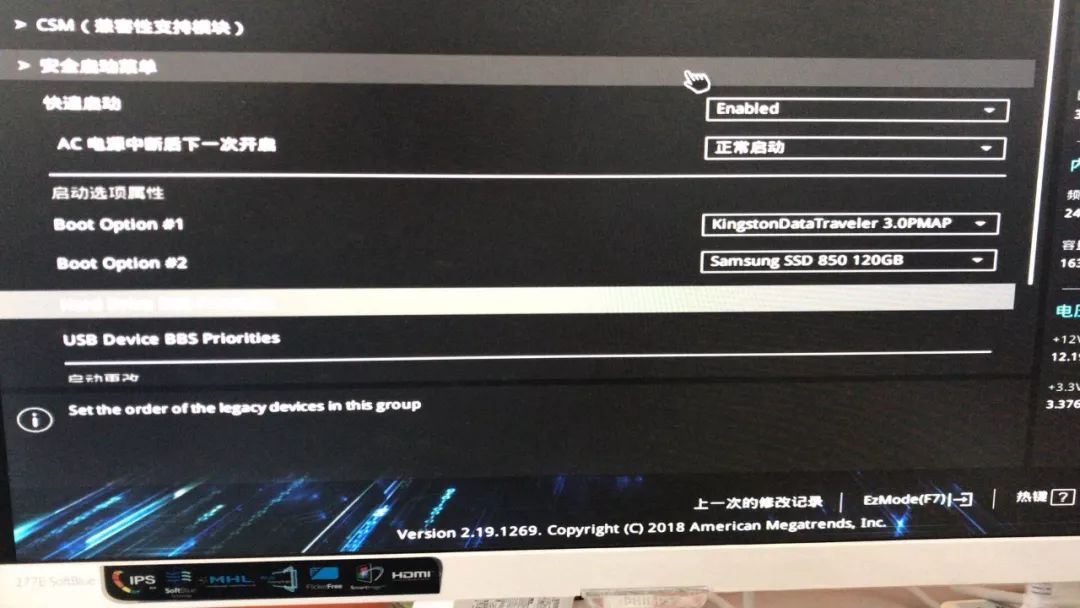华硕_UEFI BIOS Utility_PRIME B360-PLUS主板设置U盘启动教程
时间:2021-03-29 10:27:42
1、按电源键开机,开机过程中华硕 logo出现前按del键(快速且断续)进入BIOS界面,右边有一个“启动顺序”查看第一个启动项有无传统方式
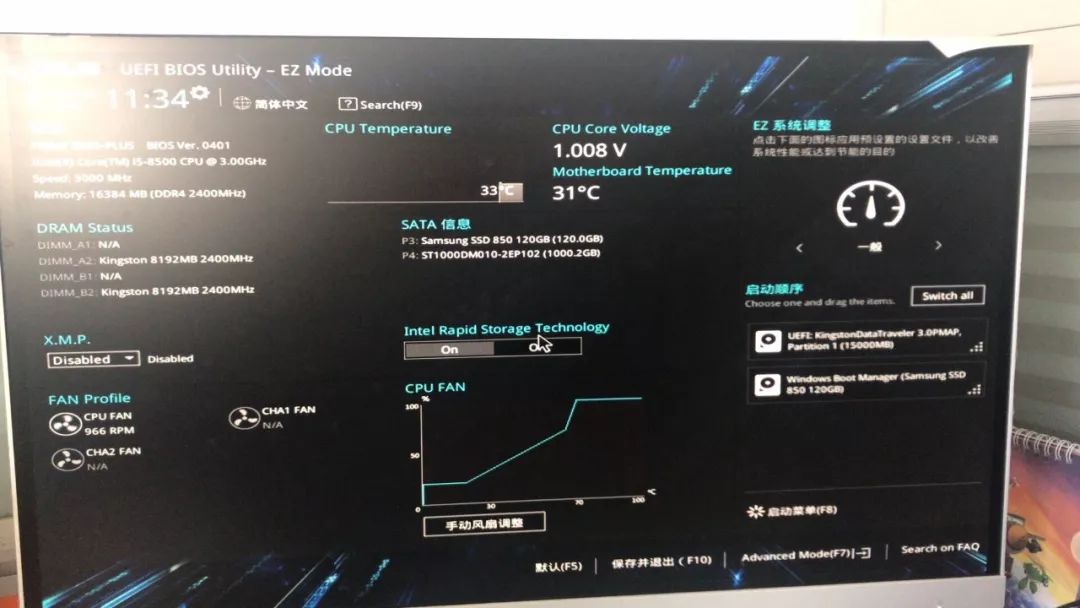
2、打开后发现只有UEFI开头的U盘名称,接下来修改安全引导,打开兼容模式,设置启动顺序
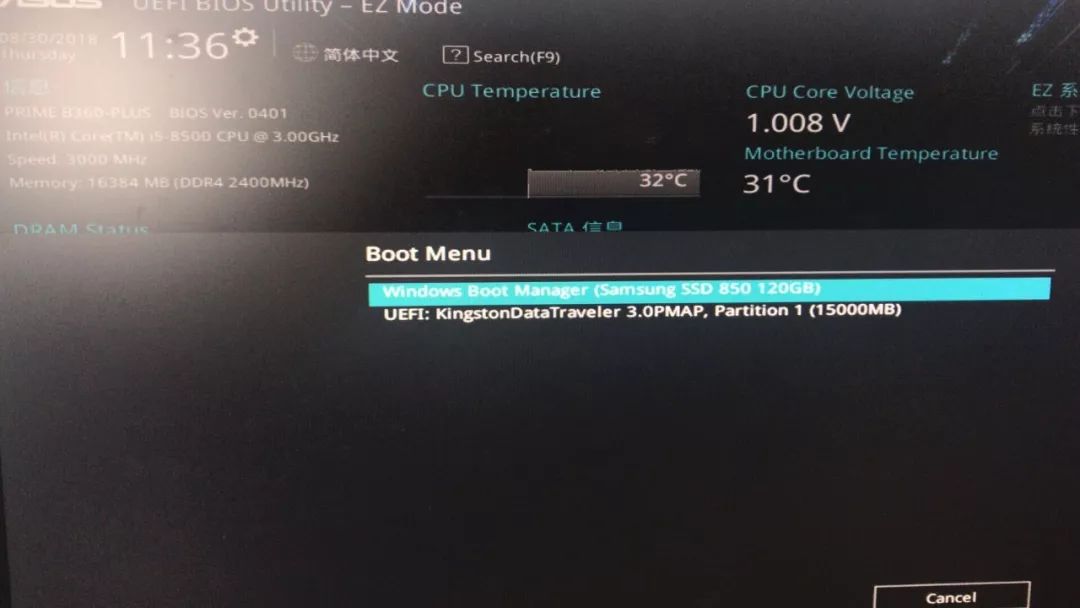
3、找到secure boot(安全启动),将选项从Enabled(开启)改成Disabled(关闭),如果已经是关闭或者没有发现此选项则可以跳过,接下从启动中找到CSM兼容
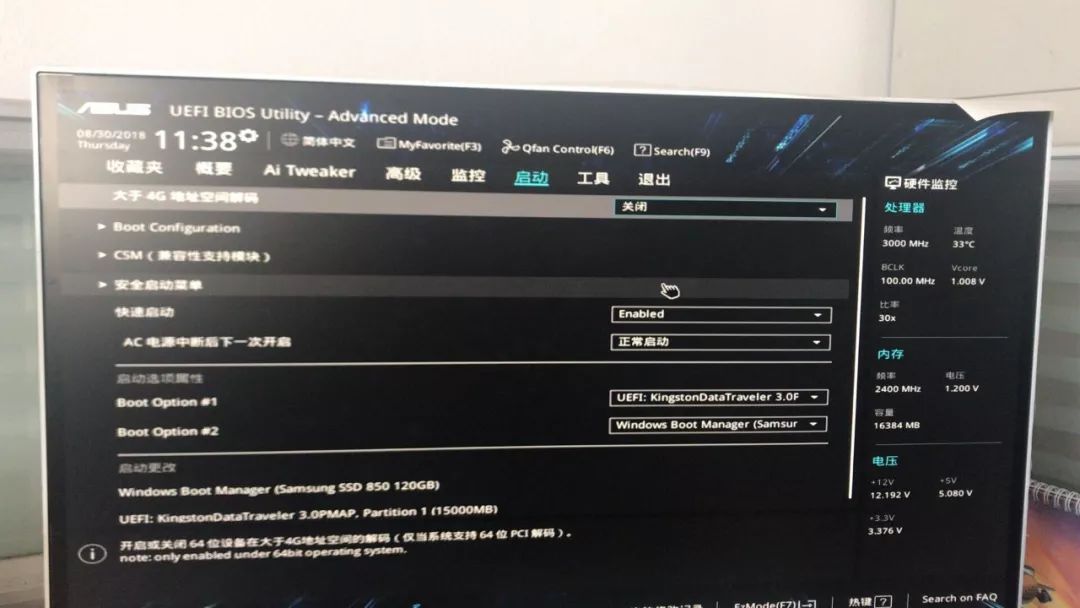
4、选择开启CSM
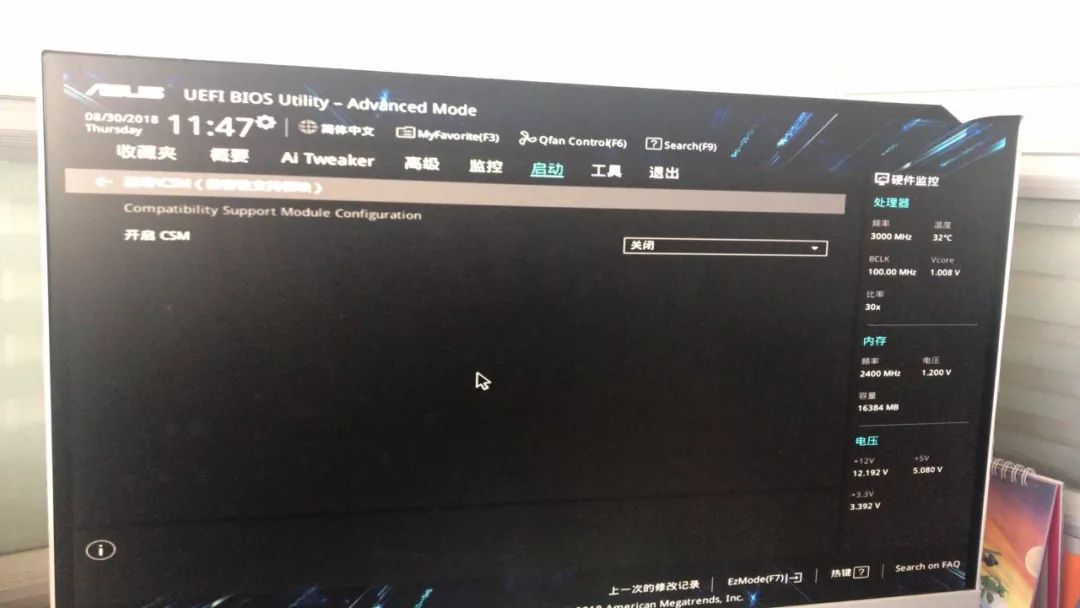
5、然后将里面的选项都改成仅legacy
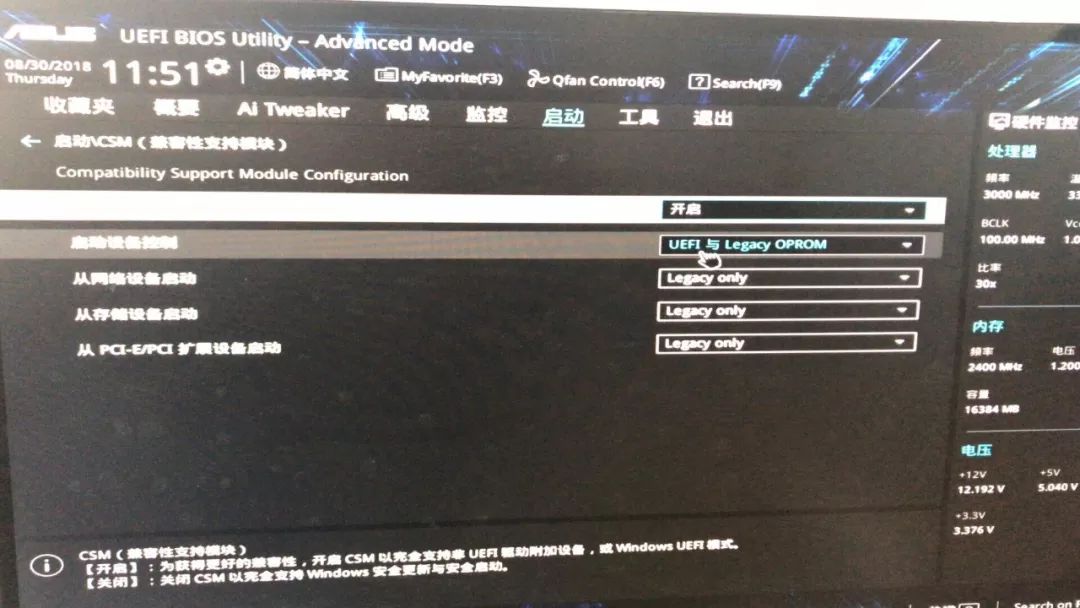
6、改好后返回,找到启动选项Boot Option #1,按下enter,将改选项改成以U盘名字的选项
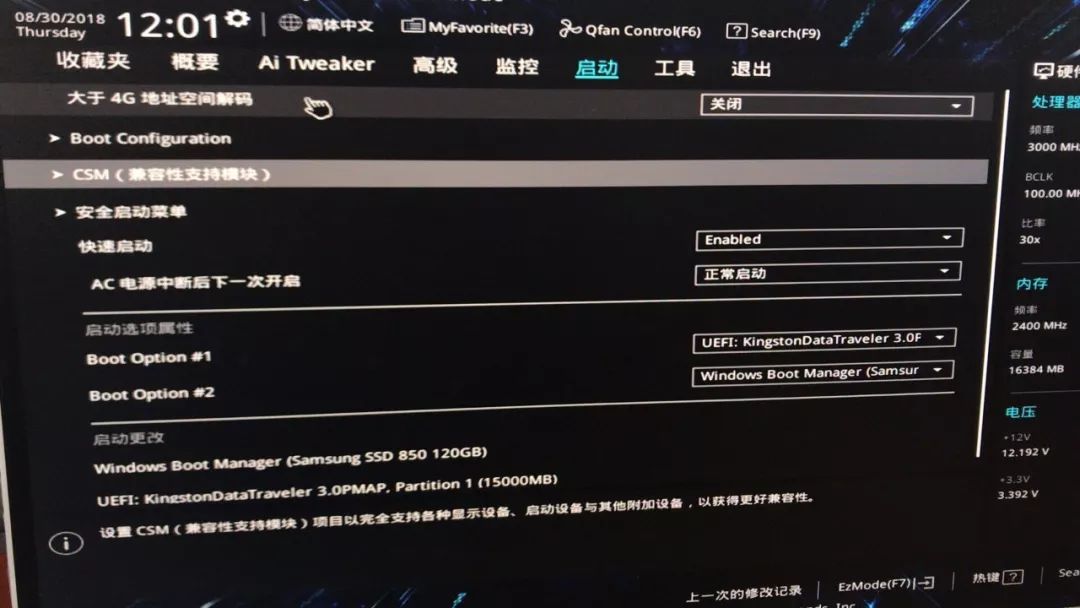
7、改好后按下键盘F10保存重启即可